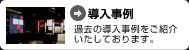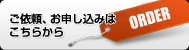AV機器レンタルに関していただいたお問合せの中で、よくあるご質問にお答えします。

- プロジェクターの選択基準を教えて下さい。
- プロジェクターの選択基準は、明るさ(ANSIルーメン)と解像度にあります。
通常は、明るさを基準にお考えください。
暗い部屋では、ある程度の明るさのプロジェクターであれば大丈夫ですが、明るい部屋ではプロジェクターの光量が外光に負けて、映像が薄くなってしまいます。
明るい環境で使用したい場合は、出来るだけ明るいプロジェクターをお選びください。
また、プロジェクターに必要な明るさは、画面のサイズに比例いたします。
大きい画面を移す為には、プロジェクターとスクリーンの距離を離す必要がございます。
距離が遠くなることで、プロジェクターからの光が拡散してしまい、スクリーン到達時には小さい画面で写す時よりも映像が薄くなります。
大きい画面を写したい場合は、明るさの大きいプロジェクターをお選びください。
以下が基準値になります。
※使用環境はさまざまなケースがございますので、保証される基準ではございません。ご参考程度です。
【収容10名程度のスペース】
○ブラインド・カーテンなどで外光を遮断できて照明を消すことができる場合
60インチ → 1500lm以上(lm = ルーメン)
100インチ → 2000lm以上
○外光を遮断できない場合、もしくは照明を消すことができない場合
60インチ → 2000lm以上
100インチ → 4000lm以上
【収容30名程度のスペース】
○ブラインド・カーテンなどで外光を遮断できて照明を消すことができる場合
60インチ → 2000lm以上
100インチ → 3000lm以上
○外光を遮断できない場合、もしくは照明を消すことができない場合
60インチ → 3000lm以上
100インチ → 4000lm以上
【収容100名程度のスペース】
○ブラインド・カーテンなどで外光を遮断できて照明を消すことができる場合
100インチ → 4000lm以上
200インチ → 5000lm以上
○外光を遮断できない場合もしくは照明を消すことができない場合
100インチ → 5000lm以上
200インチ → 7000lm以上

- 解像度とは何ですか?
- 解像度とは画質やクオリティの情報量を表す基準のことで、数値が大きいほど画面が精細になります。
液晶プロジェクターで表示される映像は、細かいドットの集まりです。
ドットの一つ一つがそれぞれの色を表示し、全体として画になっています。
そのドットの総数が解像度ということになります。故に解像度が大きいほど画が精細になります。
ただし、プロジェクターそれぞれで対応解像度が異なっておりますので注意が必要です。
PC側で制作した画がSXGAでも、プロジェクターがXGAまでしか対応していない場合は、XGAで表示されます。
最近のプロジェクターの標準対応解像度はXGAのものが多いです。
VGA 640×480 307,200ピクセル(307,200個のドットで表示)
SVGA 800×600 480,000ピクセル(480,000個のドットで表示)
XGA 1024× 768 786,432ピクセル(786,432個のドットで表示)
SXGA 1280×1024 1,310,720ピクセル(1,310,720個のドットで表示)
UXGA 1600×1200 1,920,000ピクセル(1,920,000個のドットで表示)

- プロジェクターには何が接続(表示)できますか?
- 一般のTVやモニターに接続(表示)できるものであれば、だいたい接続可能です。
しかし、接続端子の種類が色々とありますので、場合によっては変換ケーブルや信号変換器が必要です。
[接続可能機器]
PC、DVDプレーヤー、VHSデッキ、ビデオカメラ など
[接続可能端子]
D-sub15ピン、RCA(赤白黄色のピンジャック)、DVI(プロジェクターの機種により接続可)

- ノートPCをプロジェクターに接続したのですが映像が出ません。
- ノートPC側で映像信号の出力先を切り替える必要がございます。
基本操作:[Fn]キーを押したまま[F1-12]キーを押して下さい。
<表示切り替え例>
・NEC [Fn]+[F3]
・Panasonic [Fn]+[F3]
・東芝 [Fn]+[F5]
・IBM [Fn]+[F7]
・SONY [Fn]+[F7]
・DELL [Fn]+[F8]
・EPSON [Fn]+[F8]
・富士通 [Fn]+[F10]
・Mac 再起動した後、コントロールパネルの調整でミラーリングの設定にして下さい。
詳細は各PCメーカーの取扱説明書にてご確認下さい。

- 動画を再生(Windows Media playerなど)したのですが、画面に何も映りません。
- ノートPCによっては、PCとプロジェクター両方の画面の出力をしている場合、プロジェクターの投影映像が黒いままで、何も表示されない事がございます。プロジェクターのみに画面の出力をする設定(表示切替)に変更して下さい。
※変更方法は表示切り替えをお試し下さい。切り替えが出来ない場合は、PCの取扱説明書によりご確認ください。
[Windows Mediaplayer9の場合]
ツール→オプション→パフォーマンス→ビデオアクセレータ 詳細ボタン→オーバーレイを使うのチェックを外す

- プロジェクターで投影した画面が台形になっています。正方形に修正する方法は?
- プロジェクターの機能で「台形補正」と「クイックコーナー」があります。
どちらかをお試しください。

- プロジェクターを出来るだけスクリーンから遠くに設置したいのですが。
- 弊社取扱いのEPSON EMP-8300には長焦点レンズをオプションで準備いたしております。
それを使用することで、投射距離を以下まで遠くすることができます。
・60インチ → 6.5m〜8.7m
・80インチ → 8.7m〜11.6m
・200インチ → 21.5m〜28.9m
・300インチ → 32.2m〜43.3m

- プロジェクターの内蔵スピーカーは使えますか?
- 当社取り扱いのプロジェクターには、スピーカーが内蔵されています。ただし音量は大きくありません。家庭用のテレビよりも小音です。
別途スピーカーをレンタルいただくことをお勧めいたします。

- プロジェクターでテレビ放送を表示できますか?
- 当社取り扱いのプロジェクターには、TVチューナーは内蔵されておりません。そのため、別途チューナーもしくはチューナー内蔵のビデオデッキ等が必要となります。

- スクリーンサイズの選択基準を教えて下さい。
- スクリーンサイズの選択基準は、設置環境の条件にあります。
条件になる要素としては、以下の2つがあげられます。
1.スクリーン設置位置の広さ
言うまでもありませんが、スクリーンを設置できる広さを確保してください。
2.スクリーンとプロジェクターの距離
基本的に“スクリーンサイズ”と“プロジェクターとスクリーン間の距離”は比例いたします。画面を大きくするためには、プロジェクターとスクリーンの距離を遠く離す必要があります。(製品によっては、近距離でも大きく表示できる単焦点レンズがありますが、別途オプション品となっておりますので、ここでの説明は標準レンズの場合とします。)
また、プロジェクター毎に、各サイズで表示するための投射距離が決まっております。
(投射距離=スクリーンとプロジェクターの距離)
その決まった距離にプロジェクターを設置できなければ、必要なサイズで画面を表示することができません。
以下がスクリーンサイズと必要投射距離のだいたいの基準値になります。
※詳しくは製品によって異なりますので、製品の取扱い説明書をご確認下さい。
保証される基準ではありません。だいたいの目安としてお考えください。
・60インチ → 1.8m〜3.0m
・80インチ → 2.5m〜4.0m
・100インチ → 3.0m〜5.0m
・120インチ → 3.5m〜6.0m
・150インチ → 4.5m〜7.5m
・200インチ → 6.0m〜10.0m
・300インチ → 9.0m〜15.5m

- スクリーンを使用せず、壁に投映することはできますか?
- 白くて歪みが無い壁であれば問題ございません。

- ビデオカメラに附属しているバッテリーはすぐ使えますか?どれ位持ちますか?
- すぐにお使い頂けます。バッテリーは充電した状態でお渡ししておりますが、バッテリーの充電不足による責任は一切負いません。
尚、充電器もセットになっております。